Nah, Windows 11 adalah sistem operasi desktop terbaru dari Microsoft. Berbanding dengan Windows 10, Windows 11 mempunyai rupa yang lebih halus dan ciri-ciri yang lebih hebat. Walaupun Windows 11 masih dalam ujian, Microsoft telah melancarkan binaan pratonton untuk diuji.
Sekiranya anda telah memasang pratonton membina Windows 11 , anda mungkin telah memperhatikan susun atur snap. Pada Windows 11, apabila anda mengarahkan mouse ke butang minimalkan/maksimalkan, anda akan melihat pelbagai pilihan susun atur snap.
Apabila anda memilih susun atur dari menu, Window aplikasi akan mengikuti susun atur itu dan mengubahnya kedudukan. Walaupun ciri ini berguna, banyak pengguna menganggapnya menjengkelkan. Sekiranya anda juga mendapati Snap Layout mengganggu, anda boleh mematikannya secara manual.
Juga Baca: Cara Memasang Windows 11 Dari USB
Langkah-Langkah Menonaktifkan Tata Letak Snap di Windows 11
Jadi, dalam artikel ini, kami akan berkongsi panduan terperinci mengenai cara mematikan susun atur snap dalam sistem operasi Windows 11. Prosesnya akan menjadi sangat mudah. Cukup ikuti beberapa langkah mudah yang diberikan di bawah.
Langkah 1. Pertama sekali, buka menu permulaan Windows 11 dan klik pada’ Tetapan ‘ikon aplikasi.

Langkah 2. Pada Tetapan, klik pada pilihan’ Sistem ‘.
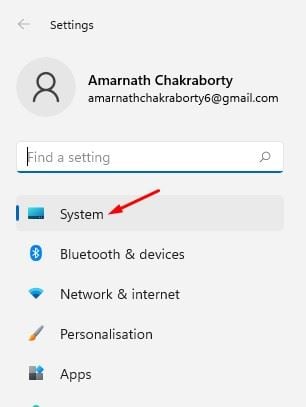
Langkah 3. Pada panel kanan, klik pada pilihan’ Multitasking ‘.
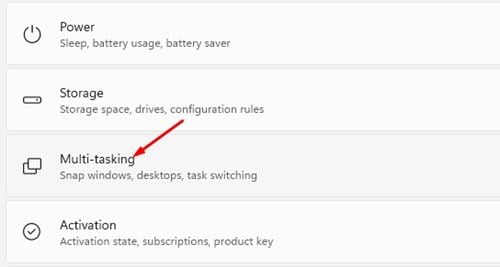
Langkah 4. Pada Layar multitasking, klik pada ‘Snap Windows’. Seterusnya, klik pada butang togel di belakang Snap Windows untuk mematikan fitur tersebut.
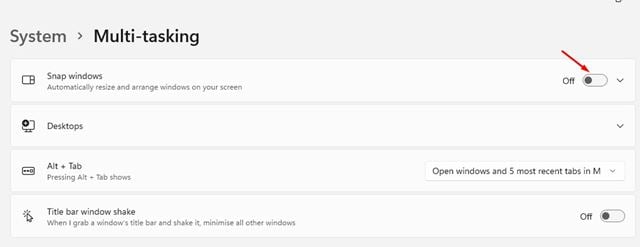
Langkah 5. Sekarang mulakan semula komputer anda. Ini akan membuang ciri Snap Layouts. Anda tidak akan melihat pilihan susun atur semasa mengarahkan tetikus ke butang meminimumkan/memaksimumkan.
Langkah 6. Sekiranya anda ingin mengaktifkan semula ciri itu, hidupkan butang togol di belakang Snap Windows pada langkah 4 .
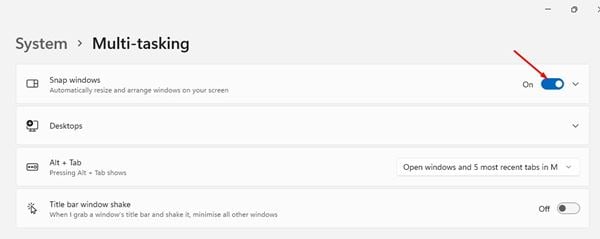
Itu sahaja! Anda sudah selesai. Ini adalah cara anda mematikan Snap Layouts pada komputer Windows 11.
Oleh itu, panduan ini adalah mengenai cara mematikan Snap Layouts pada Windows 11. Saya harap artikel ini membantu anda! Sila kongsi dengan rakan anda juga. Sekiranya anda mempunyai keraguan berkaitan dengan ini, beritahu kami di kotak komen di bawah.


